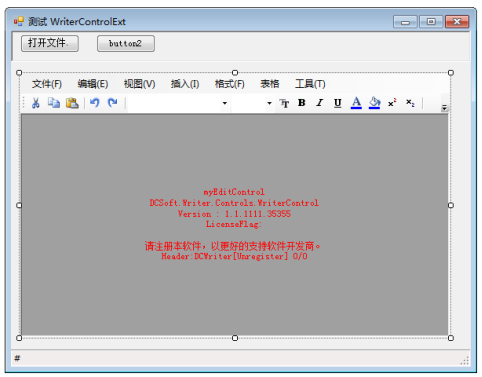1. 入门
DCWriter产品由4个控件构成,即:WriterControl、WebWriterControl、AxWriterControl、AxWriterControl,不同的开发应用,使用不同的控件:
(1)WriterControl控件:用于.NET(包含Winform.NET、VB.NET、DELPHI.NET等)、WPF开发;
(2)WebWriterControl控件:用于B/S架构的服务器端开发;
(3)AxWriterControl控件:用于B/S架构的客户端开发;
(4)AxWriterControl控件:用于COM(VB6、PB、DELPHI)开发。
本次文档介绍的是WriterControl控件。要在WinForm.NET开发中使用编辑器控件,需要设置开发工程的目标框架为.NET2.0或者更高版本,但不能设置为.NET Client Profile的某个版本。否则会产生编译错误。
1.1授权注册
DCWriter产品需要经过南京都昌信息科技有限公司授权使用,未注册会在页面显示未注册的样式,但不影响试用开发。winform建议使用:
myWriterControl.SetRegisterCode("注册码");
来进行注册。
授权注册以后,默认在DCWriter的左上角会显示一个注册标记文字,该标记在打印的时候并不会被打印。注册标记文字可以显示在6个位置:左上角、顶部居中、右上角、左下角、底部居中、右下角。
标记默认显示在左上角,但使用者可以自行调整显示位置,参考代码如下:
|
myEditControl.PageTitlePosition = PageTitlePosition.TopLeft; |
|
内容 |
值 |
描述 |
|
TopLeft |
1 |
左上角 |
|
TopCenter |
2 |
顶部居中 |
|
TopRight |
4 |
右上角 |
|
BottomLeft |
8 |
左下角 |
|
BottomCenter |
16 |
底部居中 |
|
BottomRight |
32 |
右下角 |
1.2 Winform.NET开发-WriterControl
编辑器控件可以用于WinForm.NET应用程序开发。其过程和其他WinForm控件没有太大的差别。
1.2.1运行环境
DCWriter运行在微软WindowsXP及更高级版本的Windows操作系统,还需要安装微软.NET框架2.0SP2及更高版本的.NET框架,硬件为x86 PC机及兼容系统。
注意:对于.NET2.0框架需要安装SP2补丁。如果是仅仅安装.NET2.0而没安装SP2否则使用编辑器时会提示出错误“类型DCSoft.Writer.Controls.WriterControl上的方法get_CanEnableIme正在重写在此程序集中不可见的方法”。
推荐的微软.NET2.0SP2的下载页面为:
“http://www.microsoft.com/zh-cn/download/details.aspx?id=1639”
1.2.2启用控件
打开Visio Studio,新建项目选择![]() ,然后在VS.NET的窗体设计器的工具箱中显示出编辑器控件,其步骤如下:
,然后在VS.NET的窗体设计器的工具箱中显示出编辑器控件,其步骤如下:
1.鼠标右击工具箱,弹出如下图所示的快捷菜单:
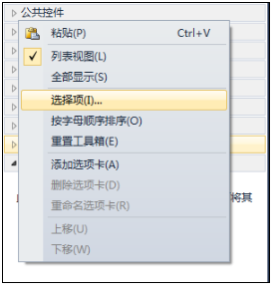
2.点击“选择项”菜单项会弹出如下图所示的对话框:
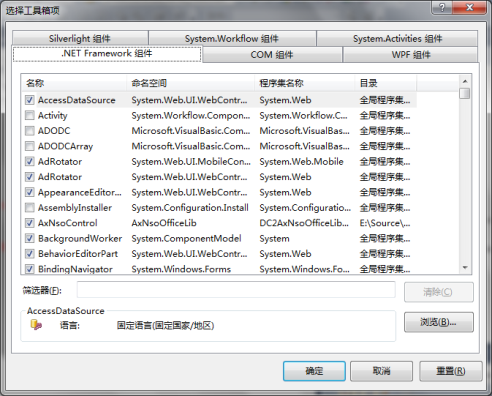
在这个对话框中切换到“.NET Framework组件”标签页,点击“浏览”按钮,选择程序集文件DCSoft.Writer.dll,则会在列表中显示该程序集中包含的可用于开发的组件,勾选DCSoft.Writer.Controls.WriterControl、DCSoft.Writer.Commands.WriterCommandControler两种组件,此时对话框的用户界面如下:
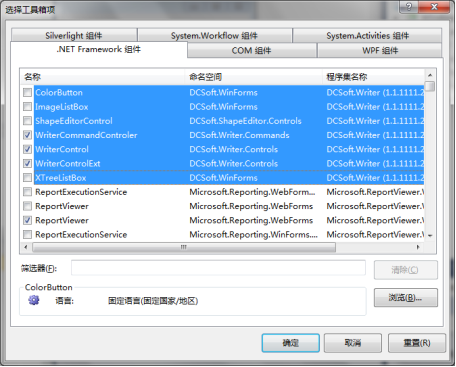
3.点击“确定”按钮关闭对话框,则工具箱中就出现了编辑器控件,开发者就可以拖拽一个控件到窗体上即可使用。
注意:在将控件添加到WinForm窗体设计器的控件工具条上,只允许添加DCSoft.Writer.Controls.WriterControl、DCSoft.Writer.Commands.WriterCommandControler两种组件;在该列表中列出的DCWriter的其他组件仅供编辑器内部使用,不得用于应用程序开发。
WriterControl是基础的编辑器控件,它仅仅提供编辑器的核心功能,没有菜单和按钮等其他用户界面元素,其设计界面如下图所示:
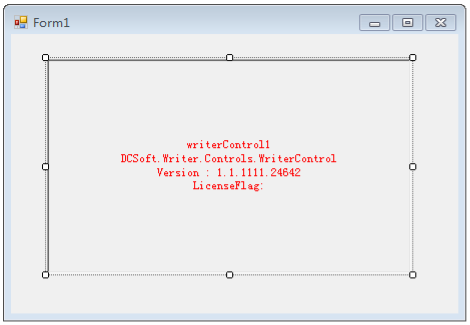
WriterCommandControler组件是为了简化WriterControl的编程工作量,它的作用就是将编辑器命令绑定到菜单、按钮等其他用户界面元素上。关于WriterCommandControler的使用,可参下一节。
WriterControlExt控件是在WriterControl的基础上添加了一些菜单和按钮,从而更进一步的简化了对编辑器控件的编程。其设计界面如下图所示: